Nếu bạn từng rơi vào cảnh đang gõ dở một đoạn văn cực kỳ quan trọng, đầu óc đang bay bổng thì… đùng! máy khởi động lại, hoặc Word đóng băng không lý do, chắc chắn bạn hiểu cảm giác muốn “ngã quỵ” là như thế nào. Nghe có vẻ hơi kịch tính, nhưng thực sự ai dùng Office mà chưa nếm trải điều đó thì đúng là may mắn quá rồi! Vậy nên, AutoSave và Version History trong Office 2019 gần như là cứu tinh thầm lặng, giúp bạn tránh khỏi những pha “bể đập” vì mất file. Thế nhưng, vẫn còn khá nhiều người chưa tận dụng hết sức mạnh của chúng. Vậy làm sao để sử dụng hai tính năng này thật tối ưu? Cùng mình đi từng bước nhé.
1. AutoSave là gì và tại sao nó quan trọng đến vậy?
AutoSave — đúng như tên gọi — là tính năng tự động lưu mọi thay đổi trong tài liệu của bạn theo thời gian thực. Nhưng điều mà nhiều người chưa để ý là AutoSave chỉ hoạt động khi file được lưu trên OneDrive hoặc SharePoint. Nghe hơi tiếc nhỉ? Nhưng đó là cách Microsoft đảm bảo sự đồng bộ, bởi chỉ lưu đám mây mới có thể cập nhật liên tục mà không lo bản cũ – bản mới bị xung đột.
Điều thú vị là AutoSave gần như “đọc” từng động tác của bạn: thêm dấu chấm, xoá một câu, chỉnh màu chữ… nó lưu hết! Với những người hay làm việc nhóm, điều này tiện vô cùng — không ai cần phải hét lên “nhớ lưu file đó nha!” nữa. Tuy nhiên, đôi lúc bạn lại không muốn mọi thay đổi nhỏ nhặt đều bị lưu ngay lập tức, nhất là khi bạn chỉ đang thử nghiệm. Vậy có cách nào cân bằng không? Đương nhiên là có, và Version History chính là nhân vật “cân mọi thứ” đằng sau.
2. Version History – “cánh cửa thời gian” cho tài liệu của bạn
Nếu AutoSave là người bạn luôn theo sát bạn 24/7 thì Version History lại giống như chiếc máy thời gian cực kỳ hữu ích. Mỗi khi tài liệu của bạn có thay đổi quan trọng, OneDrive sẽ tự tạo một phiên bản mới. Những phiên bản này không chiếm dung lượng lớn đâu, nên đừng lo về việc “phình” dung lượng.
Điều hay ho là bạn có thể:
-
Xem danh sách các phiên bản cũ
-
Mở từng phiên bản để so sánh
-
Phục hồi lại phiên bản mong muốn
-
Xem ai đã chỉnh sửa (nếu làm việc theo nhóm)
Chỉ vài cú nhấp chuột mà bạn có thể quay lại bản Word lúc 9 giờ sáng hôm qua — nghe hơi “kỳ diệu” nhưng đó là sự thật. Thậm chí trong những tình huống tưởng chừng như mất hết, Version History đã cứu mình không biết bao nhiêu lần. Thật sự đáng tin cậy!
3. Cách bật và tối ưu AutoSave trong Office 2019
Bật AutoSave ngay từ giao diện chính
Trên Word, Excel hoặc PowerPoint 2019, bạn sẽ thấy nút AutoSave ở góc trái phía trên. Nếu file đang nằm trên máy tính thì AutoSave sẽ bị khóa hoặc báo yêu cầu lưu lên OneDrive. Chỉ cần:
-
Chọn File → Save As
-
Chọn OneDrive – Personal hoặc OneDrive – Company
-
Lưu lại và AutoSave sẽ tự động bật
Ở các lần mở sau, bạn chỉ việc thoải mái làm việc, mọi thay đổi đều được bảo toàn. Tiện thật!
Khi nào nên tắt AutoSave?
Có đôi lúc bạn lại không muốn mọi thay đổi được lưu lập tức, ví dụ:
-
Đang “vọc thử” bố cục mới cho slide
-
Muốn thử viết đoạn văn rồi xoá khi không ưng
-
Muốn giữ bản cũ để đối chiếu lâu hơn
Cứ đơn giản gạt AutoSave sang OFF và làm gì tuỳ thích. Không thích thì bật lại, rất linh hoạt.
4. Tối ưu Version History — đừng để tính năng vàng bị bỏ quên
Cách xem Version History
Bạn có thể truy cập theo 2 cách:
-
File → Info → Version History
-
Hoặc bấm vào tên file trên thanh tiêu đề → chọn Version History
Danh sách phiên bản sẽ xuất hiện bên phải màn hình. Mỗi phiên bản hiển thị:
-
Thời gian lưu
-
Người chỉnh sửa
-
Tùy chọn mở hoặc khôi phục
Rất trực quan và thân thiện.
Khi nào nên dùng Version History?
-
Lỡ tay xoá một đoạn văn quan trọng
-
File bị chỉnh sửa sai (ai đó trong nhóm “trót” nghịch file)
-
Bạn muốn so sánh bản hiện tại và bản cũ
-
Dùng AutoSave nhưng lại muốn quay về trạng thái trước đó
Một mẹo nhỏ cực hữu ích
Nếu bạn muốn đánh dấu một phiên bản đặc biệt quan trọng, hãy tạo manual version bằng cách chọn Save a Copy. Bản này sẽ không bị ghi đè và dễ tìm hơn trong lịch sử.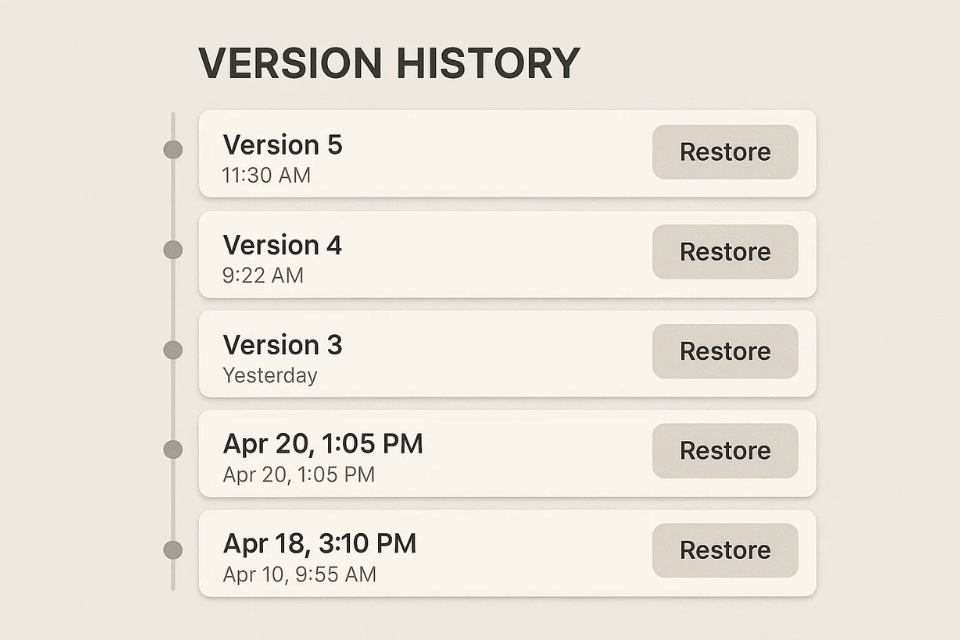
5. Kết hợp AutoSave + Version History: Bộ đôi “bất khả chiến bại”
Nhiều người nghĩ rằng bật AutoSave là đủ, nhưng thật ra, sức mạnh thật sự nằm ở việc dùng cả hai cùng lúc. AutoSave “bảo kê” thay đổi từng giây, còn Version History giúp bạn quay lại mọi bản cũ khi cần. Hai tính năng này bổ sung cho nhau hoàn hảo.
Bạn có thể làm việc thoải mái, thử nghiệm, sửa đổi, cộng tác — mà không bao giờ lo mất dữ liệu. Cảm giác yên tâm này rất đáng giá, đặc biệt khi bạn làm báo cáo dài, file Excel phức tạp hoặc slide quan trọng cho buổi họp thứ Hai!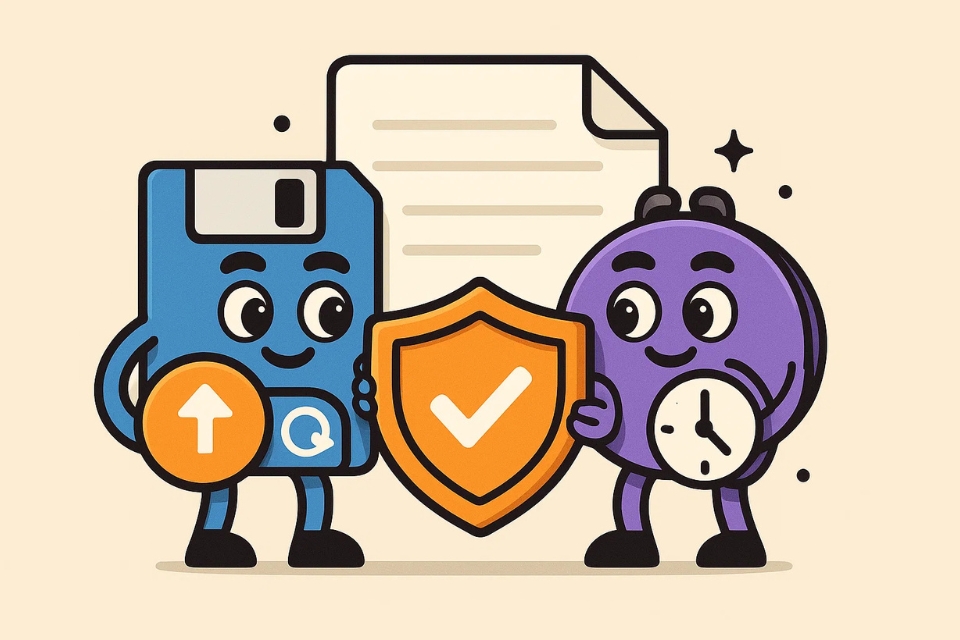
Lời kết
Tóm lại, nếu bạn đang dùng Office 2019 mà chưa tận dụng AutoSave và Version History, thì thật sự bạn đang bỏ lỡ bộ đôi “thần hộ mệnh” của mọi tài liệu. Chỉ vài thao tác thiết lập ban đầu, bạn sẽ không còn phải lo sợ mất dữ liệu hay file bị sửa linh tinh nữa. Cuộc sống lúc đó… nhẹ nhàng hơn hẳn!
Hy vọng bài viết này giúp bạn tự tin hơn trong việc tối ưu AutoSave và Version History, và biết đâu lần tới khi máy “dở chứng”, bạn sẽ chỉ khẽ cười thay vì hoảng hốt: “Ôi may quá, có AutoSave rồi!”.



















